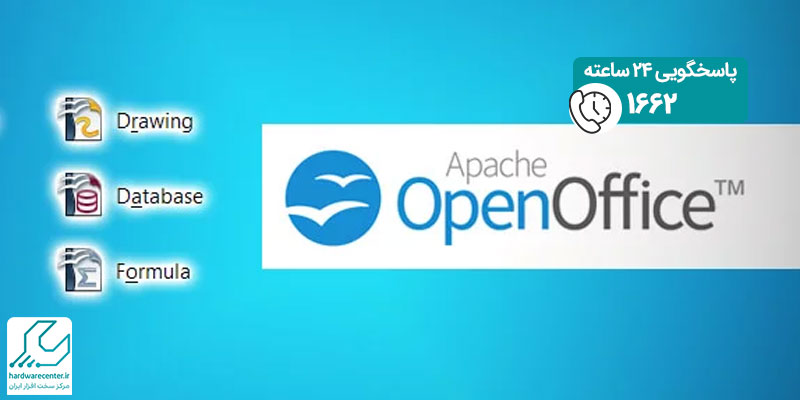همانطور که می دانید برای جمع آوری اعداد و اطلاعات آماری ماه ها و سال ها زمان لازم است. یک دانشجو یا یک کارمند ممکن است که برای پروژه خود چند ماه زمان صرف کرده باشد تا اطلاعات خود را در یک فایل اکسل جمع آوری کرده باشد. حالا تصور کنید که بعد از این همه تلاش فایل اکسل خراب شده و باز نمی شود و کاربر دیگر نمی تواند به اطلاعات خود دسترسی داشته باشد. ممکن است اینطور تصور کنید که با گرفتن بکاپ تمامی مشکل برطرف خواهد شد اما باید گفت که گاهی حتمی برخی از فایل های بک آپ نیز کار نمی کنند بنابراین لازم است که هر کاربری با نحوه بازیابی فایل اکسل و یا تعمیر فایل اکسل آشنایی داشته باشد.
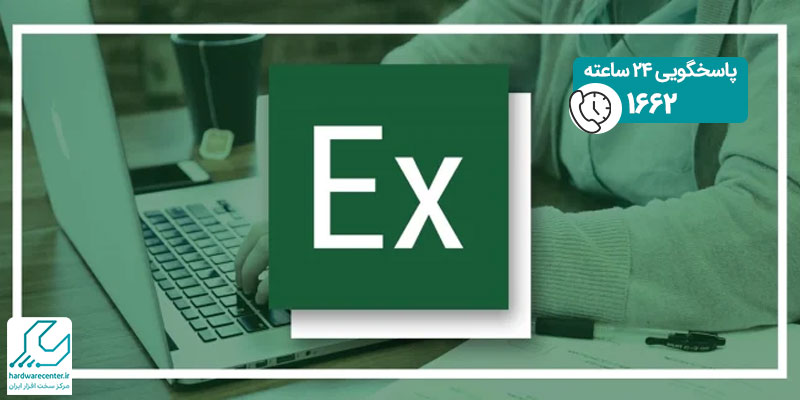
روش های مختلف نحوه بازیابی و تعمیر فایل اکسل
1. بازیابی یا تعمیر فایل اکسل ذخیره شده
یکی از روش هایی که در آموزش تعمیر فایل اکسل در نمایندگی لنوو می توان به آن اشاره کرد ، بازیابی فایل اکسل ذخیره شده است. یعنی شما یک فایل اکسل بر روی سیستم خود ذخیره کرده اید اما آن فایل باز نمی شود.
برای رفع این مشکل ابتدا باید :
- برنامه اکسل را باز کرده و از منوی File گزینه Open را انتخاب کنید
- (در اکسل 2007 روی دکمه آفیس کلیک کرده و سپس گزینه Open را انتخاب کنید.)
- حال در قسمت Look In فایل اکسل آسیب دیده خود را پیدا کرده و بر روی آن کلیک کنید
- سپس از منوی کرکره ای دکمه Open گزینه Open and Repair را انتخاب کرده و در پنجره ای که برای شما باز می شود بر روی دکمه Repair کلیک کنید.
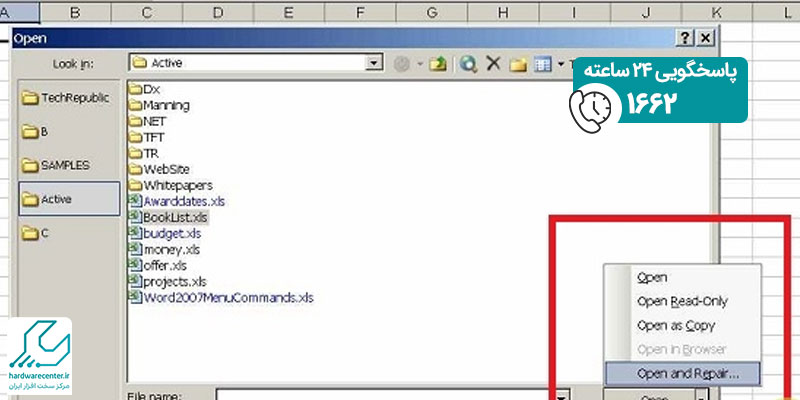
2. بازیابی آخرین فایل اکسل ذخیره شده
روش دیگری که برای نحوه بازیابی فایل اکسل وجود دارد مربوط به زمانی است که شما دارید با یک فایل ورک بوک اکسل که باز است کار می کنید و ناگهان خرابی برای فایل رخ می دهد ، در این حالت شما نباید فایل اکسل خود را ذخیره کنید زیرا در این صورت فق مولفه های خراب ذخیره می شوند.
به جای این کار مولفه های آسیب دیده را پاک کنید اما به هر حال مقداری از اطلاعات شما نیز از بین خواهد رفت. حال برای بازیابی مابقی فایل اکسل خود می توانید مانند روش قبل عمل کرده و آخرین نسخه فایل اکسل ذخیره شده خود را بدست آورید.
3. بازیابی فایل اکسل با استفاده از غیرفعال کردن محاسبه خودکار
راه کار دیگری که می توان در آموزش تعمیر فایل اکسل ارائه کرد. این است که اگر کاربر نتوانست از طریق گزینه Open and Repair فایل اکسل خود را باز کند ، می تواند ابتدا محاسبه خودکار اکسل را غیرفعال کرده و دوباره اقدام به باز کردن فایل خود کند.
برای غیرفعال کردن محاسبه خود کار باید یک ورک بوک جدید باز کرده و از منوی Tools گزینه Options را انتخاب کرده و به سربرگ Calculation بروید. حال از پنل سمت چپ بر روی گزینه Formulas کلیک کرده و در بخش Calculation گزینه Manual را انتخاب کنید و بعد Ok رابزنید.
4. بازیابی فایل اکسل حذف شده
از روش های دیگری که در نحوه بازیابی فایل اکسل می توان به آن اشاره کرد ، بازیابی فایل اکسل حذف شده است. برای انجام این کار باید:
- روی منوی start ویندوز کلیک کرده
- به ترتیب به پوشه های all program و Microsoft Office بروید
- سپس ابتدا گزینه Microsoft Office Tools و Microsoft Office application Recovery را انتخاب کنید.
- حال در پنجره ای که برایتان باز می شود ابتدا بر روی گزینه Microsoft Office Excel و بعد بر روی دکمه Recover Application کلیک کرده
- چند دقیقه صبر کنید تا فرآیند بازیابی فایل اکسل حذف شده شما انجام گیرد.
خواندن این مقاله پیشنهاد می شود : ریکاوری هارد لپ تاپ لنوو
5. استفاده از نرم افزار مخصوص
راه کار دیگری که در آموزش تعمیر فایل اکسل می توان به ارائه داد ، استفاده از نرم افزار OpenOffice Suite است که می توانید آن را از سایت های معتبر دانلود کرده و بعد بر روی سیستم خود نصب کنید تا بدین وسیله فایل اکسل خود را بازیابی کنید.
نکته: گاهی نیز ممکن است فایل اکسل واقعا خراب نشده باشد ، در این صورت شما می توانید با انتقال فایل خود به یک پوشه ، درایور یا یک سرور جدید ، مشکل باز نشدن فایل اکسل خود را برطرف کنید.